PHP 편집자 Xiaoxin이 Win10 업데이트 중단에 대한 중요한 정보를 가져왔습니다. 우리 모두 알고 있듯이 Windows 10 시스템은 수시로 업데이트되며 때로는 이러한 업데이트가 우리의 경험에 영향을 미칠 수 있습니다. 하지만 시스템이 업데이트를 일시 중지하는 시간을 연장할 수 있는 방법이 있습니까? 대답은 '예'입니다! 이 기사에서는 Win10 시스템에서 업데이트 일시 중지 시간을 늘려 시스템을 보다 자유롭고 유연하게 업데이트하는 방법을 자세히 소개합니다. 뿐만 아니라, "Win10이 35일 동안 일시 중단된 후에도 업데이트를 일시 중단할 수 있습니까?"라는 일반적인 질문에 답변하여 시스템 업데이트를 더 잘 관리할 수 있도록 도와드립니다. 한 번 보자!
Win10에서 시스템 일시 중지 업데이트 시간을 늘리는 방법에 대한 튜토리얼
1. 키보드에서 [Win + R] 키 조합을 눌러 실행을 연 다음 [regedit] 명령을 입력하고 [확인 또는 Enter]를 눌러 엽니다. 레지스트리 편집기.
2. 사용자 계정 컨트롤 창에서 이 앱이 장치를 변경할 수 있도록 허용하시겠습니까? [예]를 클릭하세요.
3. 레지스트리 편집기 창을 HKEY_LOCAL_MACHINESOFTWAREMicrosoftWindowsUpdateUXSettings 경로로 확장합니다.
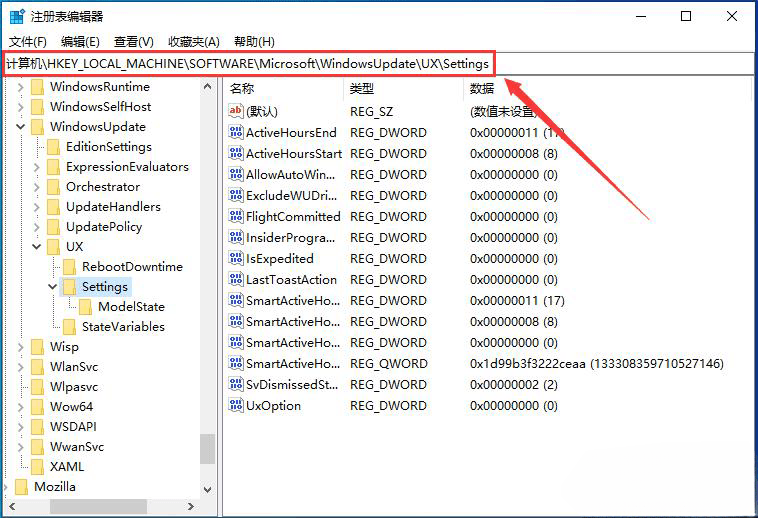
4. 그리고 오른쪽 빈 공간에 [마우스 오른쪽 버튼 클릭] 후 [새로 만들기 - DWORD(32비트) 값(D)]을 선택하세요.
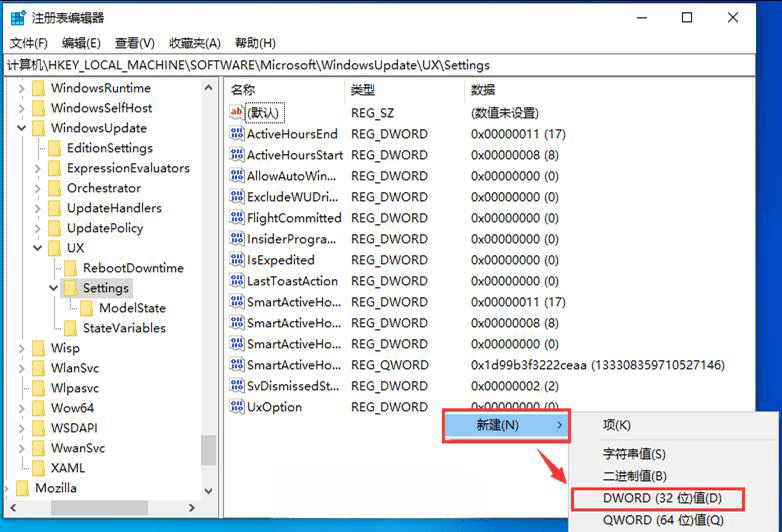
5. 새로 생성된 DWORD(32비트) 값의 이름을 (D) [FlightSettingsMaxPauseDays]로 지정합니다.
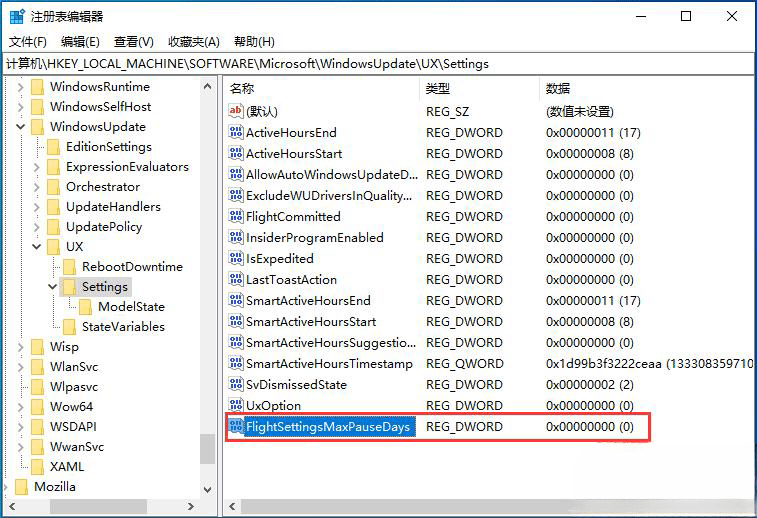
6 두 번 클릭하여 [FlightSettingsMaxPauseDays]를 열고 DWORD(32비트) 값 창을 편집하고 기본으로 [Decimal]을 선택한 다음 업데이트를 일시 중지하려는 일수에 대한 숫자 데이터를 입력합니다. [3650]일을 설정하고 【확실함】을 클릭하세요.
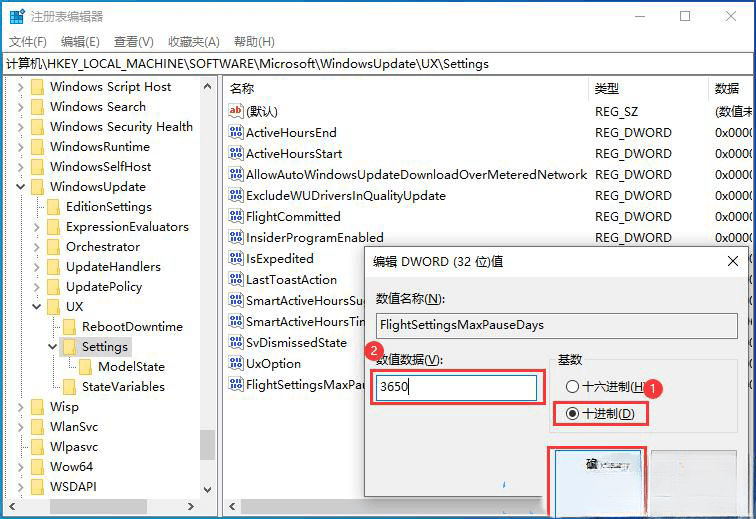
7. 이때 최대 업데이트 일시 중지 횟수가 3650일에 도달한 것을 확인할 수 있습니다.
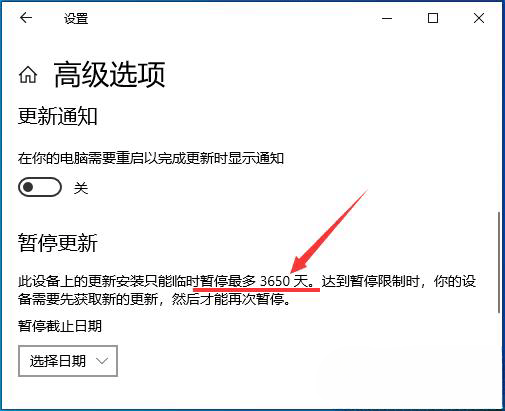
그러나 편집자는 다양한 시스템 허점과 보안 위험을 방지하기 위해 필요한 업데이트를 권장합니다. 사용자는 편집자가 권장하는 여러 시스템을 살펴볼 수 있습니다.
1, 공식 원본 Win10 가장 깨끗한 순수 버전 V2023
2, Win10 19045.3155 순수 원본 이미지 ISO64 비트 V2023
3, MSDN 공식 웹사이트 Windows10 22H2 순수 버전 V2023
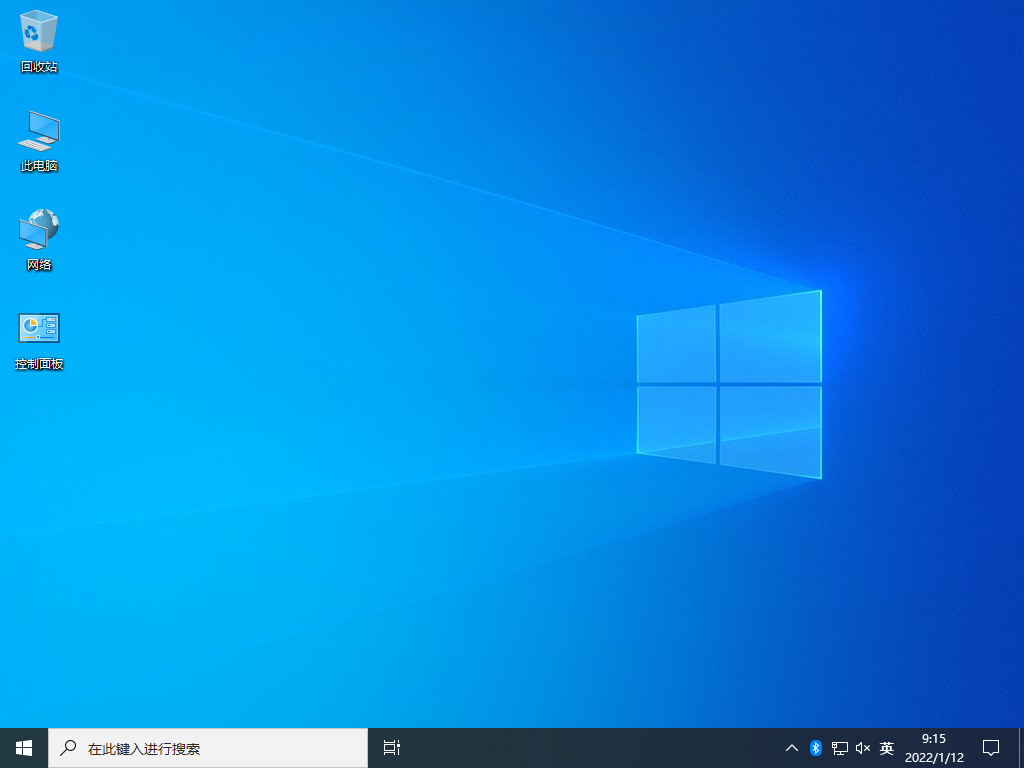
위 내용은 Win10은 35일 동안 업데이트를 일시 중지한 후에도 업데이트를 일시 중지할 수 있나요? Win10에서 시스템 일시 중지 업데이트 시간을 늘리는 방법에 대한 튜토리얼의 상세 내용입니다. 자세한 내용은 PHP 중국어 웹사이트의 기타 관련 기사를 참조하세요!